
ಆನ್ಲೈನ್ ಆಟಗಳು, ವೀಡಿಯೊ ರೆಕಾರ್ಡಿಂಗ್ಗಳು, ಆಡಿಯೋ ರೆಕಾರ್ಡಿಂಗ್ಗಳು ಮತ್ತು ಹೆಚ್ಚಿನವುಗಳನ್ನು ಆಡಲು ಕೌಶಲ್ಯಕ್ಕಾಗಿ ಬ್ರೌಸರ್ಗಳು ಬ್ರೌಸರ್ಗಳಿಗೆ ಪ್ಲಗಿನ್ ಅಡೋಬ್ ಫ್ಲ್ಯಾಶ್ ಪ್ಲೇಯರ್ ಅಗತ್ಯವಿರುವ ಒಂದು ಪ್ರಮುಖ ಸಾಧನವಾಗಿದೆ. ಇಂದು ನಾವು ಕಂಪ್ಯೂಟರ್ನಲ್ಲಿ ಕಂಪ್ಯೂಟರ್ನಲ್ಲಿ ಇನ್ಸ್ಟಾಲ್ ಮಾಡದಿರುವ ಅತ್ಯಂತ ಸಾಮಾನ್ಯವಾದ ಸಮಸ್ಯೆಗಳಲ್ಲಿ ಒಂದನ್ನು ನೋಡುತ್ತೇವೆ.
ಕಂಪ್ಯೂಟರ್ನಲ್ಲಿ ಫ್ಲ್ಯಾಶ್ ಪ್ಲೇಯರ್ ಅನ್ನು ಸ್ಥಾಪಿಸಲಾಗಿಲ್ಲ ಎಂಬ ಕಾರಣಗಳು ಹಲವಾರು ಆಗಿರಬಹುದು. ಈ ಲೇಖನದಲ್ಲಿ ನಾವು ಸಾಮಾನ್ಯ ಕಾರಣಗಳನ್ನು, ಹಾಗೆಯೇ ಪರಿಹಾರಗಳನ್ನು ವಿಶ್ಲೇಷಿಸುತ್ತೇವೆ.
Addobe Flash Player ಅನ್ನು ಏಕೆ ಸ್ಥಾಪಿಸಬಾರದು?
ಕಾರಣ 1: ಬ್ರೌಸರ್ಗಳು ಚಾಲನೆಯಲ್ಲಿವೆ
ನಿಯಮದಂತೆ, ಬ್ರೌಸರ್ಗಳು ಅಡೋಬ್ ಫ್ಲಾಶ್ ಪ್ಲೇಯರ್ ಅನ್ನು ಅನುಸ್ಥಾಪಿಸಲು ಕಾರ್ಯವಿಧಾನದೊಂದಿಗೆ ಹಸ್ತಕ್ಷೇಪ ಮಾಡುವುದಿಲ್ಲ, ಆದರೆ ಈ ಸಾಫ್ಟ್ವೇರ್ ನಿಮ್ಮ ಕಂಪ್ಯೂಟರ್ನಲ್ಲಿ ಇನ್ಸ್ಟಾಲ್ ಮಾಡಬಾರದು ಎಂಬ ಅಂಶವನ್ನು ನೀವು ಎದುರಿಸಿದರೆ, ಕಂಪ್ಯೂಟರ್ನಲ್ಲಿನ ಎಲ್ಲಾ ವೆಬ್ ಬ್ರೌಸರ್ಗಳು ಮತ್ತು ನಂತರ ಮಾತ್ರ ಪ್ಲಗ್-ಇನ್ ಅನುಸ್ಥಾಪಕವನ್ನು ಪ್ರಾರಂಭಿಸಿ.ಕಾಸ್ 2: ಸಿಸ್ಟಮ್ ವೈಫಲ್ಯ
ಕಂಪ್ಯೂಟರ್ನಲ್ಲಿ ಅಡೋಬ್ ಫ್ಲಾಶ್ ಪ್ಲೇಯರ್ ಅನುಸ್ಥಾಪನಾ ದೋಷದ ಕೆಳಗಿನ ಜನಪ್ರಿಯ ಕಾರಣವೆಂದರೆ ಸಿಸ್ಟಮ್ ವೈಫಲ್ಯ. ಈ ಸಂದರ್ಭದಲ್ಲಿ, ನೀವು ಕಂಪ್ಯೂಟರ್ ಅನ್ನು ಮರುಪ್ರಾರಂಭಿಸಬೇಕಾಗುತ್ತದೆ, ಅದರ ನಂತರ ಸಮಸ್ಯೆಯನ್ನು ಪರಿಹರಿಸಬಹುದು.
ಕಾಸ್ 3: ಹಳೆಯ ಬ್ರೌಸರ್ ಆವೃತ್ತಿಗಳು
ಫ್ಲ್ಯಾಶ್ ಪ್ಲೇಯರ್ನ ಮೂಲಭೂತ ಕೆಲಸವು ಬ್ರೌಸರ್ಗಳಲ್ಲಿ ಕೆಲಸ ಮಾಡಬೇಕಾಗುತ್ತದೆಯಾದ್ದರಿಂದ, ಪ್ಲಗ್ಇನ್ ಅನ್ನು ಅನುಸ್ಥಾಪಿಸುವಾಗ ವೆಬ್ ಬ್ರೌಸರ್ಗಳ ಆವೃತ್ತಿಗಳು ಅಗತ್ಯವಾಗಿ ಸೂಕ್ತವಾಗಿರಬೇಕು.ಗೂಗಲ್ ಕ್ರೋಮ್ ಅನ್ನು ನವೀಕರಿಸುವುದು ಹೇಗೆ
ಮೊಜಿಲ್ಲಾ ಫೈರ್ಫಾಕ್ಸ್ ಅನ್ನು ನವೀಕರಿಸುವುದು ಹೇಗೆ
ಒಪೇರಾ ನವೀಕರಣ ಹೇಗೆ
ನಿಮ್ಮ ಬ್ರೌಸರ್ ಅನ್ನು ನವೀಕರಿಸಿದ ನಂತರ, ಕಂಪ್ಯೂಟರ್ ಅನ್ನು ಮರುಪ್ರಾರಂಭಿಸಲು ಸೂಚಿಸಲಾಗುತ್ತದೆ, ಮತ್ತು ಕೇವಲ ನಂತರ ಫ್ಲ್ಯಾಶ್ ಪ್ಲೇಯರ್ ಪ್ರಯತ್ನವನ್ನು ಸ್ಥಾಪಿಸಲು ಪುನರಾವರ್ತಿಸಿ.
ಕಾಸ್ 4: ತಪ್ಪಾದ ವಿತರಣಾ ಆವೃತ್ತಿ
ನೀವು ಫ್ಲ್ಯಾಶ್ ಪ್ಲೇಯರ್ ಬೂಟ್ ಪುಟಕ್ಕೆ ಹೋದಾಗ, ಸಿಸ್ಟಮ್ ಸ್ವಯಂಚಾಲಿತವಾಗಿ ಆಪರೇಟಿಂಗ್ ಸಿಸ್ಟಮ್ನ ನಿಮ್ಮ ಆವೃತ್ತಿಗೆ ಅನುಗುಣವಾಗಿ ವಿತರಣೆಯ ಅಪೇಕ್ಷಿತ ಆವೃತ್ತಿಯನ್ನು ಒದಗಿಸುತ್ತದೆ ಮತ್ತು ಬ್ರೌಸರ್ ಬಳಸಲಾಗುತ್ತದೆ.
ಡೌನ್ಲೋಡ್ ಪುಟದಲ್ಲಿ ವಿಂಡೋದ ಎಡಭಾಗದ ಪ್ರದೇಶಕ್ಕೆ ಗಮನಿಸಿ ಮತ್ತು ಈ ನಿಯತಾಂಕಗಳನ್ನು ವೆಬ್ಸೈಟ್ ನಿರ್ಧರಿಸಿದೆ ಎಂಬುದನ್ನು ಪರಿಶೀಲಿಸಿ. ಅಗತ್ಯವಿದ್ದರೆ, ಬಟನ್ ಕ್ಲಿಕ್ ಮಾಡಿ "ಮತ್ತೊಂದು ಕಂಪ್ಯೂಟರ್ಗೆ ಫ್ಲಾಶ್ ಪ್ಲೇಯರ್ ಪ್ಲೇಯರ್ ಪ್ಲೇಯರ್ ಬೇಕು?" ಅದರ ನಂತರ, ನಿಮ್ಮ ಸಿಸ್ಟಮ್ ಅವಶ್ಯಕತೆಗಳಿಗೆ ಅನುಗುಣವಾಗಿ ನೀವು ಅಡೋಬ್ ಫ್ಲಾಶ್ ಪ್ಲೇಯರ್ನ ಆವೃತ್ತಿಯನ್ನು ಡೌನ್ಲೋಡ್ ಮಾಡಬೇಕಾಗುತ್ತದೆ.
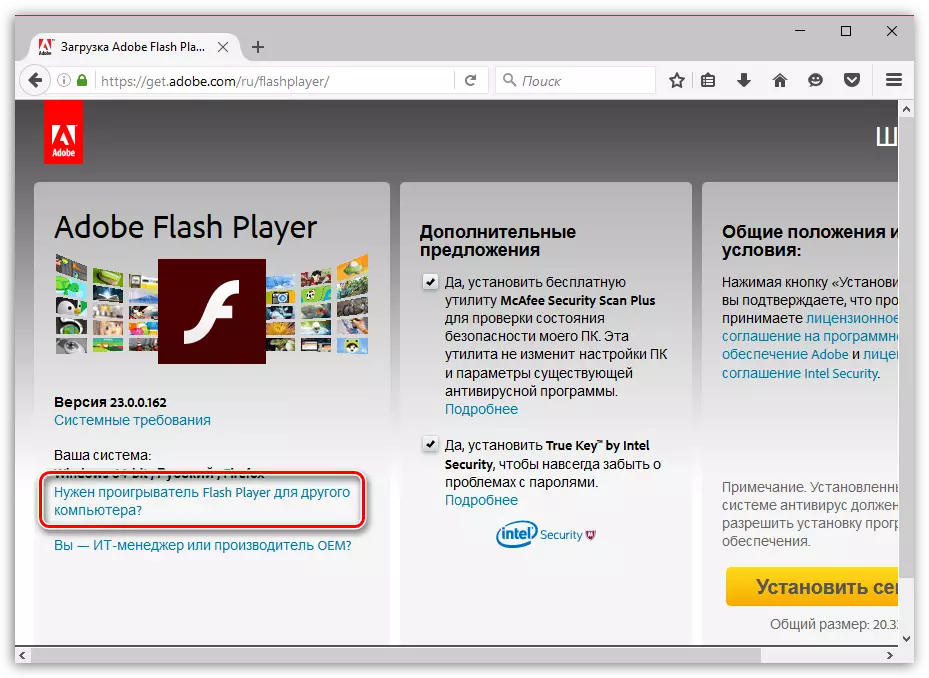
ಕಾರಣ 5: ಹಳೆಯ ಆವೃತ್ತಿಯ ಸಂಘರ್ಷ
ಫ್ಲ್ಯಾಶ್ ಪ್ಲೇಯರ್ನ ಹಳೆಯ ಆವೃತ್ತಿಯು ಈಗಾಗಲೇ ನಿಮ್ಮ ಕಂಪ್ಯೂಟರ್ನಲ್ಲಿ ನಿಂತಿದ್ದರೆ, ಮತ್ತು ಅದರ ಮೇಲೆ ಹೊಸದನ್ನು ನೀವು ಸ್ಥಾಪಿಸಲು ಬಯಸಿದರೆ, ಹಳೆಯದನ್ನು ತೆಗೆದುಹಾಕಬೇಕು, ಮತ್ತು ನೀವು ಅದನ್ನು ಸಂಪೂರ್ಣವಾಗಿ ಮಾಡಬೇಕಾಗಿದೆ.ಕಂಪ್ಯೂಟರ್ನಿಂದ ಸಂಪೂರ್ಣವಾಗಿ ಫ್ಲ್ಯಾಶ್ ಪ್ಲೇಯರ್ ಅನ್ನು ಹೇಗೆ ತೆಗೆದುಹಾಕಬೇಕು
ಕಂಪ್ಯೂಟರ್ನಿಂದ ಫ್ಲ್ಯಾಶ್ ಪ್ಲೇಯರ್ನ ಹಳೆಯ ಆವೃತ್ತಿಯನ್ನು ತೆಗೆದುಹಾಕುವ ಮೂಲಕ, ಕಂಪ್ಯೂಟರ್ ಅನ್ನು ಮರುಪ್ರಾರಂಭಿಸಿ, ನಂತರ ಪ್ಲಗ್-ಇನ್ ಅನ್ನು ಕಂಪ್ಯೂಟರ್ಗೆ ಸ್ಥಾಪಿಸಲು ಪ್ರಯತ್ನಿಸಿ.
ಕಾಸ್ 6: ಅಸ್ಥಿರ ಇಂಟರ್ನೆಟ್ ಸಂಪರ್ಕ
ನಿಮ್ಮ ಕಂಪ್ಯೂಟರ್ಗೆ ನೀವು ಫ್ಲ್ಯಾಶ್ ಪ್ಲೇಯರ್ ಅನ್ನು ಡೌನ್ಲೋಡ್ ಮಾಡಿದಾಗ - ನೀವು ವೆಬ್ ಸ್ಥಾಪಕವನ್ನು ಡೌನ್ಲೋಡ್ ಮಾಡಿ, ಇದು ಫ್ಲ್ಯಾಶ್ ಪ್ಲೇಯರ್ ಅನ್ನು ಕಂಪ್ಯೂಟರ್ಗೆ ಪೂರ್ವಭಾವಿಯಾಗಿ ಮಾಡುತ್ತದೆ, ಮತ್ತು ನಂತರ ಮಾತ್ರ ಅನುಸ್ಥಾಪನಾ ಪ್ರಕ್ರಿಯೆಗೆ ಹೋಗುತ್ತದೆ.
ಈ ಸಂದರ್ಭದಲ್ಲಿ, ನಿಮ್ಮ ಗಣಕವು ಸ್ಥಿರವಾದ ಮತ್ತು ಹೆಚ್ಚಿನ ವೇಗದ ಇಂಟರ್ನೆಟ್ ಸಂಪರ್ಕವನ್ನು ಹೊಂದಿದೆ ಎಂದು ಖಚಿತಪಡಿಸಿಕೊಳ್ಳಬೇಕು ಅದು ಕಂಪ್ಯೂಟರ್ಗೆ ವೇಗವಾಗಿ ಡೌನ್ಲೋಡ್ ಮಾಡುವ ಫ್ಲಾಶ್ ಪ್ಲೇಯರ್ ಅನ್ನು ಖಚಿತಪಡಿಸುತ್ತದೆ.
ಕಾರಣ 7: ಪ್ರಕ್ರಿಯೆ ಸಂಘರ್ಷ
ನೀವು ಫ್ಲ್ಯಾಶ್ ಪ್ಲೇಯರ್ ಅನುಸ್ಥಾಪಕವನ್ನು ಹಲವಾರು ಬಾರಿ ಪ್ರಾರಂಭಿಸಿದರೆ, ಹಲವಾರು ಪ್ರಕ್ರಿಯೆಗಳ ಏಕಕಾಲಿಕ ಕಾರ್ಯಾಚರಣೆಯಿಂದಾಗಿ ಅನುಸ್ಥಾಪನಾ ದೋಷ ಸಂಭವಿಸಬಹುದು.
ಅದನ್ನು ಪರೀಕ್ಷಿಸಲು, ವಿಂಡೋವನ್ನು ಚಲಾಯಿಸಿ "ಕಾರ್ಯ ನಿರ್ವಾಹಕ" ಕೀಗಳ ಸಂಯೋಜನೆ CTRL + SHIFT + ESC ತದನಂತರ ತೆರೆಯುವ ವಿಂಡೋದಲ್ಲಿ, ಫ್ಲ್ಯಾಶ್ ಪ್ಲೇಯರ್ಗೆ ಸಂಬಂಧಿಸಿದ ರನ್ನಿಂಗ್ ಪ್ರಕ್ರಿಯೆಗಳಿವೆಯೇ ಎಂದು ಪರಿಶೀಲಿಸಿ. ನೀವು ಇದೇ ಪ್ರಕ್ರಿಯೆಗಳನ್ನು ಕಂಡುಕೊಂಡರೆ, ಅವುಗಳಲ್ಲಿ ಪ್ರತಿಯೊಂದನ್ನು ಬಲ ಕ್ಲಿಕ್ ಮಾಡಿ ಕ್ಲಿಕ್ ಮಾಡಿ ಮತ್ತು ಪ್ರದರ್ಶಿಸಲಾದ ಸಂದರ್ಭ ಮೆನುವಿನಲ್ಲಿ ಐಟಂ ಅನ್ನು ಆಯ್ಕೆ ಮಾಡಿ. "ಕೆಲಸವನ್ನು ತೆಗೆದುಹಾಕಿ".
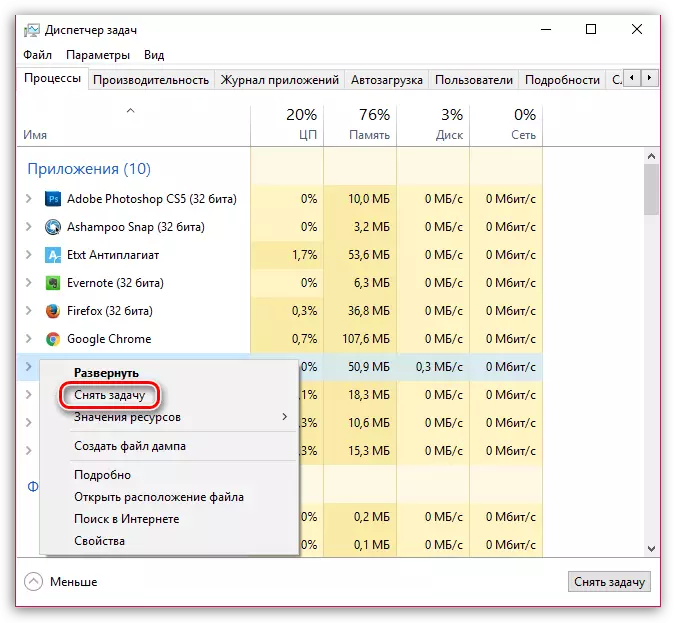
ಈ ಕ್ರಮಗಳನ್ನು ನಿರ್ವಹಿಸಿದ ನಂತರ, ನೀವು ಅನುಸ್ಥಾಪಕವನ್ನು ಪ್ರಾರಂಭಿಸಲು ಮತ್ತು ಕಂಪ್ಯೂಟರ್ಗೆ ಫ್ಲ್ಯಾಶ್ ಪ್ಲೇಯರ್ ಅನ್ನು ಸ್ಥಾಪಿಸಲು ಪ್ರಯತ್ನಿಸಿ.
ಕಾರಣ 8: ಆಂಟಿವೈರಸ್ ಅವರಿಂದ ನಿರ್ಬಂಧಿಸುವುದು
ಆದರೂ ವಿರಳವಾಗಿ, ಆದರೆ ಕಂಪ್ಯೂಟರ್ನಲ್ಲಿ ಇನ್ಸ್ಟಾಲ್ ಮಾಡಲಾದ ಆಂಟಿವೈರಸ್ ತನ್ನ ಪ್ರಕ್ರಿಯೆಗಳ ಉಡಾವಣೆಯನ್ನು ತಡೆಯುವ ಮೂಲಕ ವೈರಲ್ ಪ್ಲೇಯರ್ ಅನುಸ್ಥಾಪಕವನ್ನು ಪಡೆಯಬಹುದು.ಈ ಸಂದರ್ಭದಲ್ಲಿ, ನೀವು ಹಲವಾರು ನಿಮಿಷಗಳ ಕಾಲ ಆಂಟಿವೈರಸ್ನ ಕಾರ್ಯಾಚರಣೆಯನ್ನು ಪೂರ್ಣಗೊಳಿಸಿದರೆ, ನಂತರ ಕಂಪ್ಯೂಟರ್ನಲ್ಲಿ ಫ್ಲ್ಯಾಶ್ ಪ್ಲೇಯರ್ ಅನ್ನು ಸ್ಥಾಪಿಸುವ ಪ್ರಯತ್ನವನ್ನು ಪುನರಾವರ್ತಿಸಿ.
ಕಾರಣ 9: ವೈರಲ್ ಸಾಫ್ಟ್ವೇರ್ನ ಕ್ರಿಯೆ
ಈ ಕಾರಣವು ಇತ್ತೀಚಿನ ದಿನಗಳಲ್ಲಿ ನಿಂತಿದೆ, ಏಕೆಂದರೆ ಅದು ಕಡಿಮೆ ಆಗಾಗ್ಗೆ ಭೇಟಿಯಾಗುತ್ತದೆ, ಆದರೆ ಮೇಲೆ ವಿವರಿಸಿದ ಯಾವುದೇ ಮಾರ್ಗಗಳಿಲ್ಲದಿದ್ದರೆ, ಫ್ಲಾಶ್ ಪ್ಲೇಯರ್ ಅನ್ನು ಸ್ಥಾಪಿಸುವ ಸಮಸ್ಯೆಯನ್ನು ತೊಡೆದುಹಾಕಲು ಸಹಾಯ ಮಾಡಿಲ್ಲ, ಅದನ್ನು ಖಾತೆಗಳೊಂದಿಗೆ ಬರೆಯಲಾಗುವುದಿಲ್ಲ.
ಮೊದಲನೆಯದಾಗಿ, ನಿಮ್ಮ ಆಂಟಿವೈರಸ್ ಅನ್ನು ಬಳಸಿಕೊಂಡು ವೈರಸ್ಗಳಿಗಾಗಿ ಸಿಸ್ಟಮ್ ಅನ್ನು ಸ್ಕ್ಯಾನ್ ಮಾಡಬೇಕಾಗುತ್ತದೆ ಅಥವಾ ವಿಶೇಷ ಉಚಿತ ಹಾಜರಾಗುವ ಉಪಯುಕ್ತತೆ ಡಾ
Dr.Web ಕ್ಯೂರಿಟ್ ಪ್ರೋಗ್ರಾಂ ಅನ್ನು ಡೌನ್ಲೋಡ್ ಮಾಡಿ
ಸ್ಕ್ಯಾನಿಂಗ್ ಅನ್ನು ಪೂರ್ಣಗೊಳಿಸಿದ ನಂತರ, ಬೆದರಿಕೆಗಳನ್ನು ಕಂಡುಹಿಡಿಯಲಾಯಿತು, ನೀವು ಅವುಗಳನ್ನು ಸರಿಪಡಿಸಲು, ತದನಂತರ ಕಂಪ್ಯೂಟರ್ ಅನ್ನು ರೀಬೂಟ್ ಮಾಡಬೇಕಾಗುತ್ತದೆ.
ಸಹ, ಒಂದು ಆಯ್ಕೆಯಾಗಿ, ಸಿಸ್ಟಮ್ ರಿಕವರಿ ಕಾರ್ಯವಿಧಾನವನ್ನು ಕಾರ್ಯಗತಗೊಳಿಸಲು ನೀವು ಪ್ರಯತ್ನಿಸಬಹುದು, ಅದರ ಕೆಲಸದಲ್ಲಿ ಯಾವುದೇ ಸಮಸ್ಯೆಗಳಿಲ್ಲದಿದ್ದಾಗ ಕಂಪ್ಯೂಟರ್ ಅನ್ನು ಬಿಡುವುದು. ಇದನ್ನು ಮಾಡಲು, ಮೆನು ತೆರೆಯಿರಿ "ನಿಯಂತ್ರಣಫಲಕ" ಮೇಲಿನ ಬಲ ಮೂಲೆಯಲ್ಲಿ ಪ್ರದರ್ಶನ ಮೋಡ್ನಲ್ಲಿ ಸ್ಥಾಪಿಸಿ "ಸಣ್ಣ ಬ್ಯಾಡ್ಜ್ಗಳು" ತದನಂತರ ವಿಭಾಗಕ್ಕೆ ಹೋಗಿ "ರಿಕವರಿ".
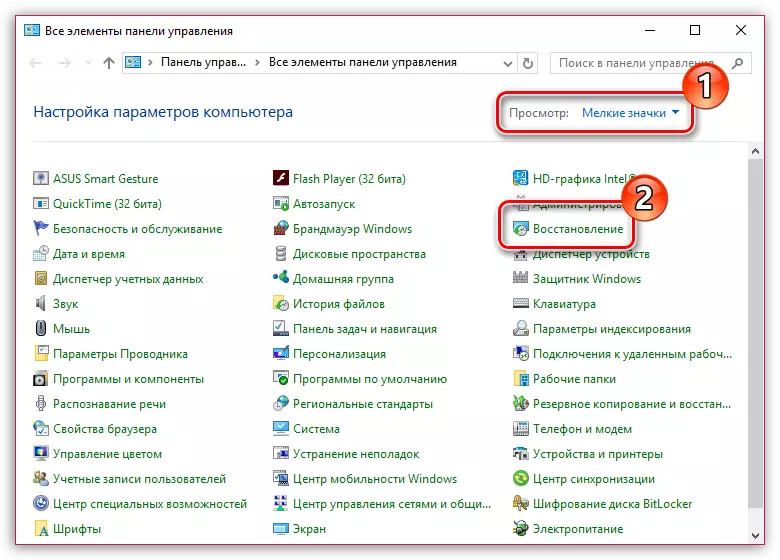
ಮೆನು ಐಟಂ ತೆರೆಯಿರಿ "ರನ್ನಿಂಗ್ ಸಿಸ್ಟಮ್ ರಿಕವರಿ" ತದನಂತರ ಕಂಪ್ಯೂಟರ್ ಉತ್ತಮ ಕೆಲಸ ಮಾಡಿದಾಗ ದಿನಾಂಕದಿಂದ ಬರುವ ಸೂಕ್ತ ಚೇತರಿಕೆ ಪಾಯಿಂಟ್ ಅನ್ನು ಆಯ್ಕೆ ಮಾಡಿ.
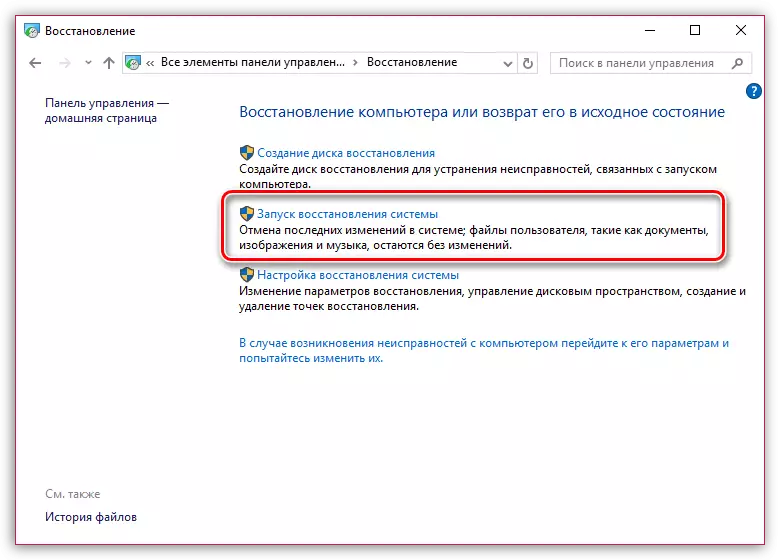
ಸಿಸ್ಟಮ್ ರಿಕವರಿ ಬಳಕೆದಾರರ ಫೈಲ್ಗಳನ್ನು ಮಾತ್ರ ಪರಿಣಾಮ ಬೀರುವುದಿಲ್ಲ ಎಂಬುದನ್ನು ದಯವಿಟ್ಟು ಗಮನಿಸಿ. ಇಲ್ಲದಿದ್ದರೆ, ನೀವು ಆಯ್ಕೆ ಮಾಡಿದ ಸಮಯಕ್ಕೆ ಕಂಪ್ಯೂಟರ್ ಅನ್ನು ಹಿಂತಿರುಗಿಸಲಾಗುತ್ತದೆ.
ಫ್ಲ್ಯಾಶ್ ಪ್ಲೇಯರ್ ಅನ್ನು ಸ್ಥಾಪಿಸುವಲ್ಲಿ ಸಮಸ್ಯೆಗಳನ್ನು ನಿವಾರಿಸಲು ನಿಮ್ಮ ಶಿಫಾರಸುಗಳನ್ನು ನೀವು ಹೊಂದಿದ್ದರೆ, ಕಾಮೆಂಟ್ಗಳಲ್ಲಿ ಅವರ ಬಗ್ಗೆ ನಮಗೆ ತಿಳಿಸಿ.
